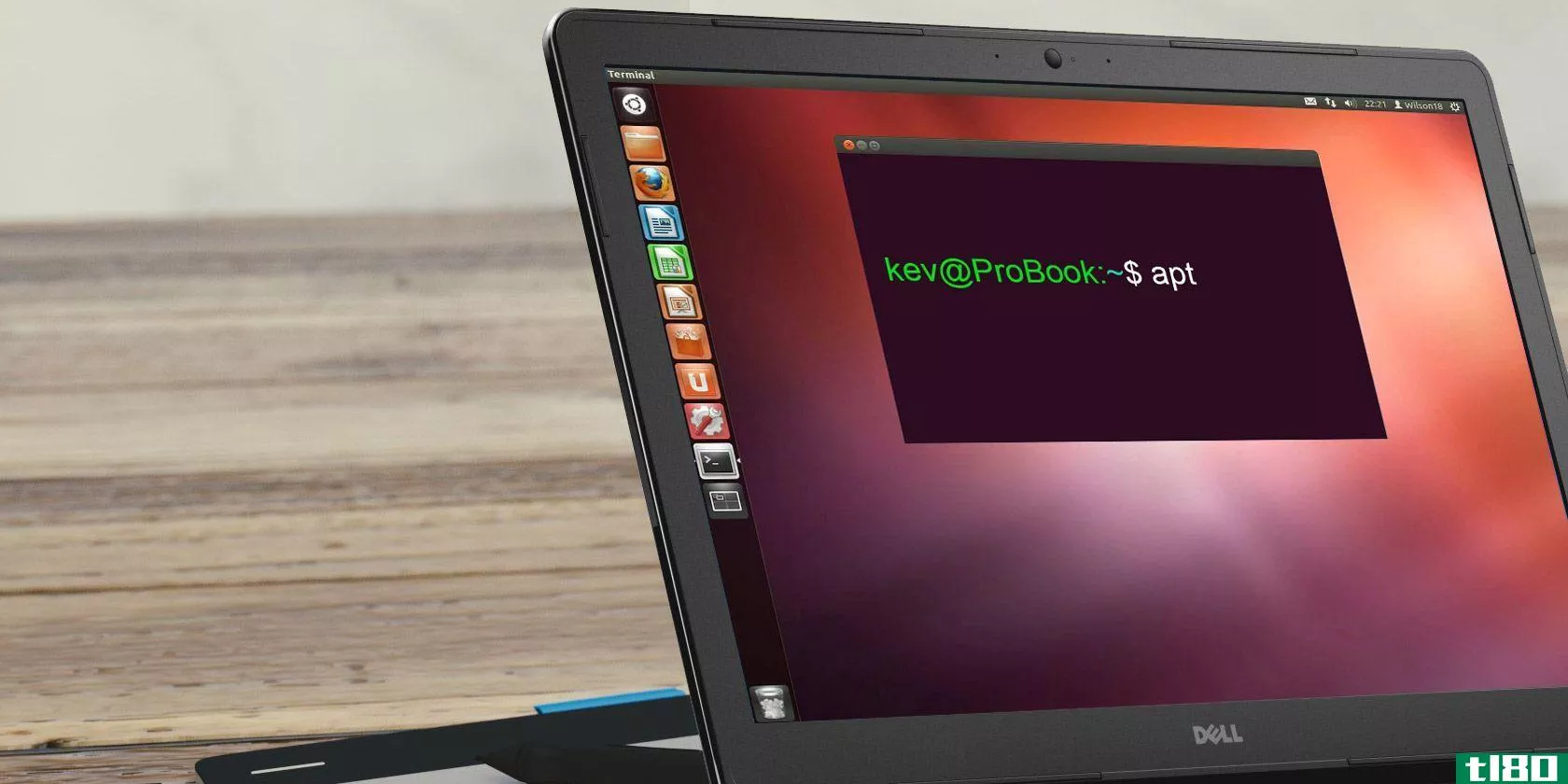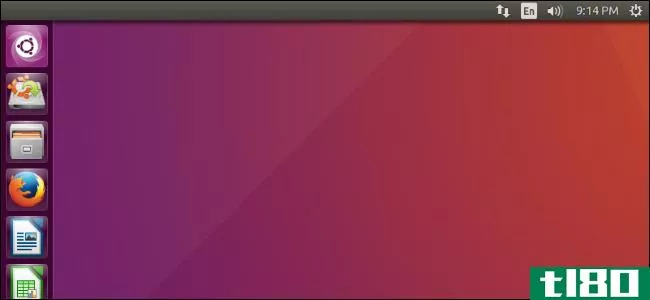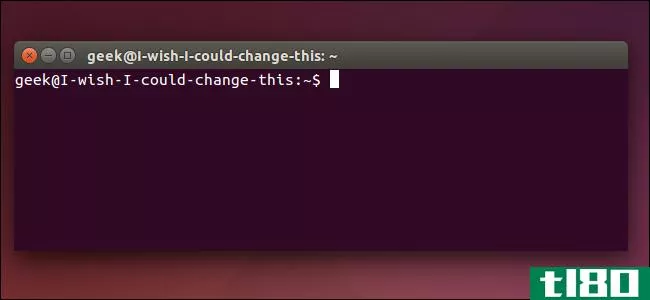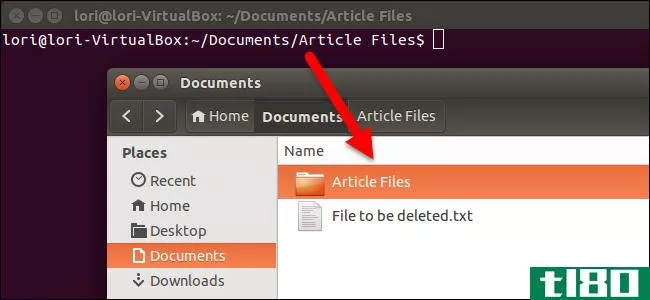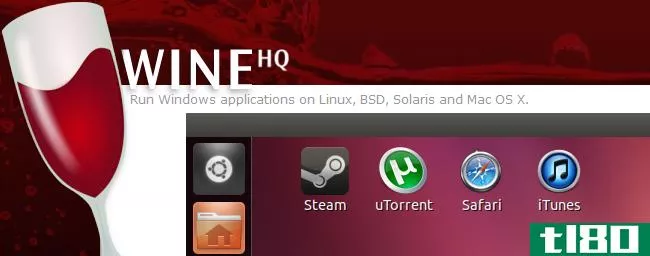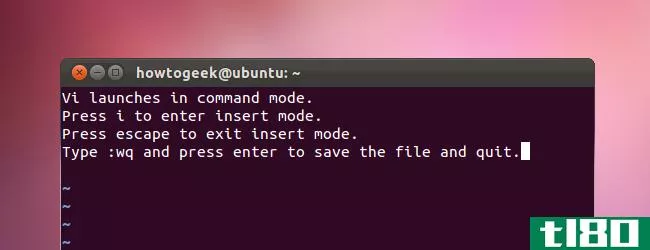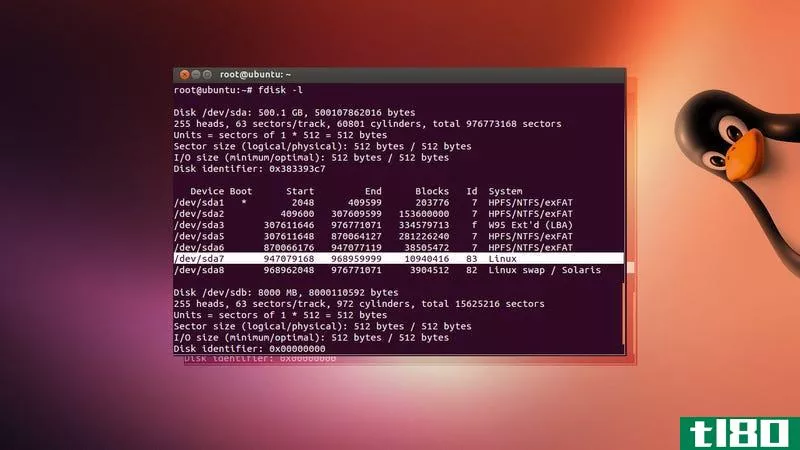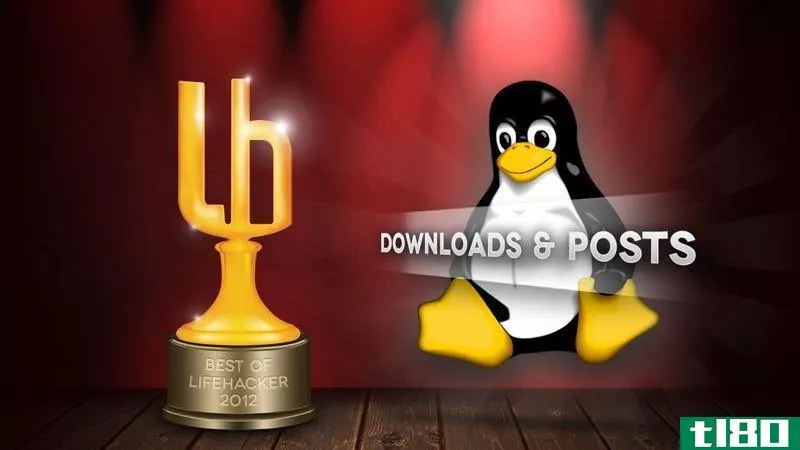ubuntu:初学者指南
所以你对Linux很好奇,听说Ubuntu是一个很好的起点?也许你听说过Ubuntu,却对Linux一无所知?不管怎样,你来对地方了。这本指南将教你所有你需要知道的关于Ubuntu的简单易懂的语言。

Ubuntu是一个拥有数百万用户的免费开源操作系统。这也是一种精神,一个合作项目,首先是一个社区。
如果您正在阅读本指南,您可能会对脱离专有操作系统(如Windows和macOS)感兴趣。也许你已经安装了Ubuntu,不知道从哪里开始。不管怎样,困难就在你身后。你已经决定要尝试新的东西了。现在是享受旅程的时候了。
什么是乌班图(ubuntu)?
Ubuntu是一个免费的桌面操作系统。它基于Linux,这是一个庞大的项目,使世界各地数百万人能够在各种设备上运行由自由和开放软件驱动的机器。Linux有很多种形状和大小,其中Ubuntu是台式机和笔记本电脑上最流行的迭代版本。
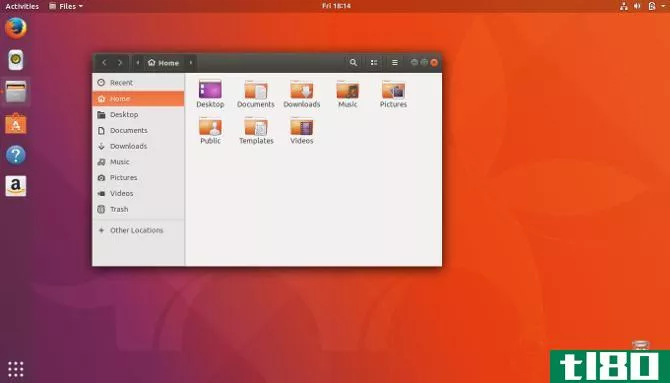
当我说“免费”时,我指的不仅仅是成本。我也在谈论自由。与大多数专有软件(如Windows和macOS)不同,免费开源软件允许您编辑其代码,安装任意数量的副本,并根据需要分发程序。你不需要支付使用许可证的费用。所以Ubuntu不仅可以免费下载,而且可以随意使用。
ubuntu怎么可能是免费的?
Windows和macOS在世界大部分地区都占据着桌面市场的主导地位。微软和苹果开发了这些系统,并将操作系统或运行它们的设备卖给你和我,从中获利。
免费和开源桌面使用不同的模式。这个软件来自世界各地许多不同的开发者。任何人都可以随心所欲地将这些组件组装在一起,没有一家公司可以控制整个生态系统。
当有人用提供功能桌面体验所需的软件打包Linux内核时,我们称最终结果为Linux操作系统或“分发”。1993年,一个名叫伊恩·默多克的人启动了一个项目,正是这样做的,并以他和他当时的女友黛布拉的名字命名它为Debian。这个项目测试软件,让其他人可以下载。它迅速发展成一个庞大的社区。
十年后的2004年,一家名为Canonical的公司使用Debian项目的代码创建了Ubuntu。由于该软件是完全免费和开源的,Canonical可以自由地这样做——甚至鼓励这样做。现在,许多项目都是基于Ubuntu的,比如流行的可选操作系统。一切都很好。Ubuntu甚至将这种合作精神铭记在自己的名字里:
"Ubuntu is an ancient African word meaning 'humanity to others.' It also means 'I am what I am because of who we all are.'" -- ubuntu.com
Ubuntu的一个早期目标是将人类和社区的精神带入计算机世界。现在Canonical已经将重心转移到更具企业化的方向上,这一点就没有那么强调了,但Ubuntu用户仍然有一个根深蒂固的信念,即软件应该是每个人都可以自由访问的,无论语言、残疾或收入如何。
canonical和ubuntu社区
Ubuntu由一家名为Canonical有限公司的私营公司管理和资助。Canonical由南非企业家Mark Shuttleworth于2004年创建(并资助)。除了Ubuntu之外,Shuttleworth还以将他创建的一家公司卖给VeriSign并随后访问国际空间站而闻名。
Canonical向使用Ubuntu的公司提供收费的商业支持。这项支持的收入将用于Ubuntu的持续开发。Canonical的主要总部在伦敦,但在加拿大、台湾和美国有较小的办事处。
Canonical的角色包括:
- 每六个月发布一次新版本的Ubuntu
- 协调安全
- 为Ubuntu在线社区托管服务器
Canonical还提供各种云管理工具和服务。这不会影响桌面上的Ubuntu,但这项工作有利于在服务器上使用Ubuntu的人和公司。
正如我前面提到的,Canonical不会创建或维护进入Ubuntu的大部分软件。这来自更广泛的自由和开放源码软件社区。这不是Ubuntu从非员工那里获益的唯一途径。世界各地的人们自由地分享他们的时间和技能:
- 测试软件错误
- 编写用户文档
- 设计作品
- 提供用户反馈
- 回答问题并提供支持(在Ask Ubuntu等网站上)
- 传播信息
如果你想帮忙,你可以!
ubuntu和linux
Ubuntu是最流行的基于Linux的桌面操作系统。这就回避了一个问题,什么是Linux?
Linux是一个内核,它是任何操作系统的核心组件,允许软件与硬件通信。内核本身并不是一个操作系统,而是一组计算机指令,用于在软件应用程序和在硬件级别完成的数据处理之间进行通信。
Linux内核在许多自由和开放源码操作系统中都有使用,就像Ubuntu一样,它是在GNU通用公共许可下发布的。它之所以被称为“Linux”,是因为它是以1991年创建它的芬兰计算机程序员Linus Torvalds的名字命名的。
与普遍看法相反:
- Linux不是一个公司
- 没有人拥有Linux
- Linux是一个内核,而不是一个完整的操作系统
除了Linux内核之外,Linux操作系统还需要一个显示服务器、一个声音服务器、一个桌面环境和许多其他组件来获得完整的体验。就像使用商业操作系统一样,您不需要知道这些组件是什么。Ubuntu为您做出这些选择,并将它们打包成一个功能齐全的界面。
为什么使用ubuntu?
使用Ubuntu有很多原因,但这里有一些最重要的原因:
- 它是免费的、开源的:共享代码、共享努力、共享原则、无成本。
- 它易于使用、试用和安装:您不必是专家。
- Ubuntu漂亮、圆滑、时尚:了解更多关于GNOME桌面环境的信息
- 它稳定快速:在现代计算机上通常不到一分钟就可以加载。
- 它没有主要的病毒!Ubuntu对电脑崩溃的Windows病毒免疫。向死亡的蓝屏说再见!
- 它是最新的:Canonical每六个月发布一次新版本的Ubuntu,并且定期免费更新。
- 它是受支持的:您可以从全球自由/开源软件社区和Canonical获得您需要的所有支持和建议。
- 在Linux操作系统中,Ubuntu是最受支持的。
ubuntu发布
每个操作系统都依赖不同的方法来分配版本号和创建代码名。Ubuntu的方法一开始看起来很奇怪,但实际上很简单。
版本号
Canonical每六个月在4月和10月发布一次新版本的Ubuntu。每个Ubuntu版本都有一个版本号,包含发布的年份和月份。例如,本指南讨论了2017年10月发布的最新版本Ubuntu:17.10。Ubuntu的下一个预定版本18.04将于2018年4月发布。之后的时间是2018年10月18点10分,以此类推。
代号
除了版本号,Ubuntu发行版还提供了使用形容词和动物的头韵代码名。ubuntu17.10的代码名是巧妙的Aardvark。此前,Zesty Zapus(17.04)在今年早些时候完成了字母表。
Ubuntu的前三个版本是Warty Warthog(4.10)、hory Hedgehog(5.04)和Breezy Badger(5.10),它们都有头韵,但还没有按顺序排列。随着《潇洒的德雷克》(6.06)的发布,情况发生了变化。Ubuntu的代码名一直按字母顺序排列。多亏了开始的方式,Artful Aardvark是第一个以A开头的版本。
因此,如果你发现自己在和一个Ubuntu爱好者交谈,而他们正在谈论狡猾的狼人或牦牛,他们谈论的不是他们对古怪哺乳动物的喜爱,而是Ubuntu操作系统的早期版本。
想知道你是否应该升级到Ubuntu的最新版本吗?看看你为什么要这么做。
长期支持释放
Ubuntu的一大特点是它在一个结构化的时间框架内得到支持。操作系统的新版本每六个月发布一次,并在18个月内得到Canonical的支持。这些版本称为普通版本。
除了正常版本外,Canonical还开发了长期支持(LTS)版本。这些版本大约每两年提供一次(如果按计划),并获得三年的支持。即将发布的Ubuntu 18.04版本将是一个长期支持版本。目前的版本是16.04。
拿到ubuntu了吗
如果你想切换到Ubuntu,现在比以往任何时候都容易。有多种方法可以做到这一点。让我们先把最简单的选择去掉。
购买ubuntu附带的电脑
只有相对较少的个人电脑运行Ubuntu。这在很大程度上是因为商店里没有运行Ubuntu的电脑。如果你去当地的大型零售商那里,你可能只会看到Windows或macOS。
在网上,情况有点不同。有很多公司想卖给你一台运行Ubuntu的电脑。你只要知道该去哪里找就行了。从以下几个地方开始:
- 系统76
- 扎里森
- 想想企鹅
- Linux认证
- 戴尔
想知道到底买哪台台式机或笔记本电脑吗?以下是我们的一些建议!
如果你不是一个技术熟练的电脑用户,这是最安全的方法。一台电脑会来到你的门前,就像你亲自从商店买的一样容易打开并开始使用。
另一方面,如果你想省钱,你可以在你正在使用的电脑上安装Ubuntu。如果你愿意安装自己的软件,那么这个过程可能比你想象的要简单!
在现有计算机上安装ubuntu
在计算机上安装Ubuntu的主要方法有三种:
- 用Ubuntu替换现有操作系统
- 在现有操作系统旁边安装Ubuntu
- 用USB棒运行Ubuntu
更换现有操作系统将在计算机上运行最快和最顺畅,尽管这样做需要完全承诺,让您的旧操作系统落后。
有兴趣吗?下面是如何在现有的Windows或macOS机器上安装Ubuntu的详细说明。本指南还解释了如何在不放弃现有操作系统的情况下安装Ubuntu。这个选项称为双启动安装或双启动,它将在您的计算机上与Windows或macOS一起安装Ubuntu。无论何时启动计算机,您都可以选择所使用的操作系统。
如果你还没有准备好冒险,你可以选择从U盘上运行Ubuntu。这个安装需要你和你的计算机最少的投入,但是它可能会影响Ubuntu性能的质量和速度。也就是说,有些Linux操作系统可能更适合运行USB驱动器。
入门
当你第一次登录Ubuntu时,你会看到这样的屏幕。
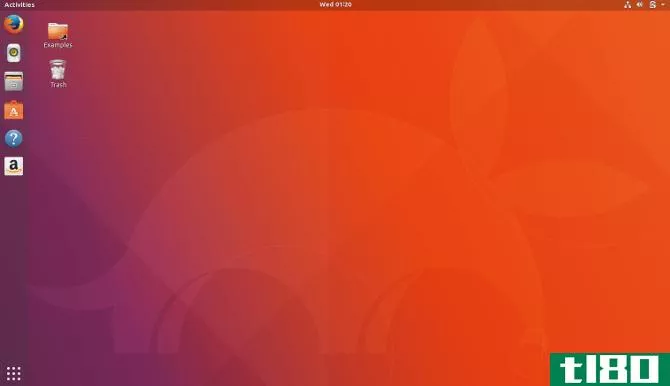
这是Ubuntu桌面。虽然Canonical添加了一些自己的魅力元素,但您看到的界面并不是Ubuntu独有的。它实际上被称为侏儒。
什么是侏儒(gnome)?
GNOME是一个免费和开源操作系统的桌面环境。它来自GNU项目,它已经为世界提供了30多年的自由软件。
就像Ubuntu使用Linux内核使软件与计算机通信一样,它使用GNOME为您提供一个易于使用的屏幕界面。显示时间的面板、打开应用程序的启动程序和显示所有打开窗口的概览屏幕都是GNOME的一部分。
gnome接口
GNOME桌面与您在Windows和macOS上可能遇到的不同,尽管它有一些共同的元素。让我们先看看屏幕的顶部。
顶栏
通过屏幕顶部的条形图,可以访问Activities overview(活动概述)、当前打开的应用程序菜单、日期和时间以及系统指示器(如电池寿命和网络连接)。
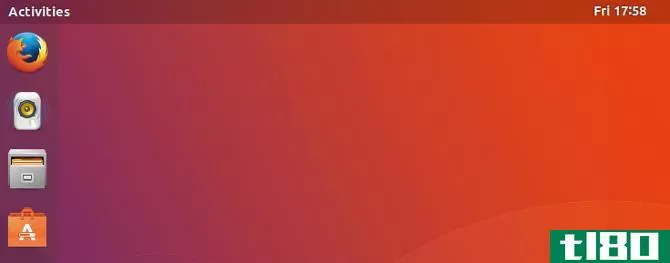
码头
码头占据了屏幕的左侧。它显示当前打开的应用程序以及指向收藏夹的快捷方式。
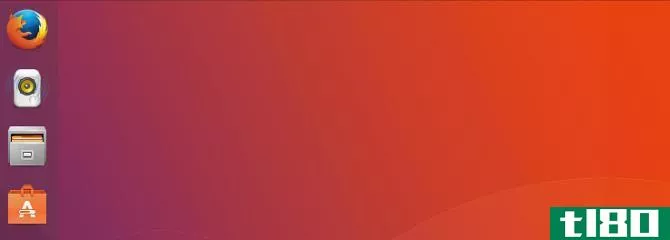
活动概述
活动概述是大部分魔术发生的地方。您可以通过单击顶部栏中的“活动”按钮或将鼠标移到屏幕的左上角来打开“概述”。
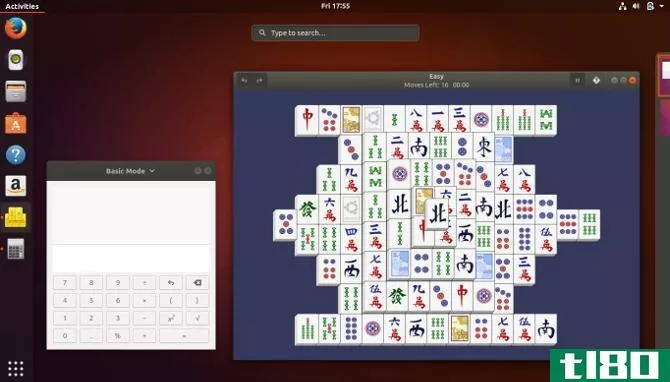
主选单
应用程序抽屉出现在基座底部。单击时,它会以图标网格的形式列出计算机上安装的所有应用程序。
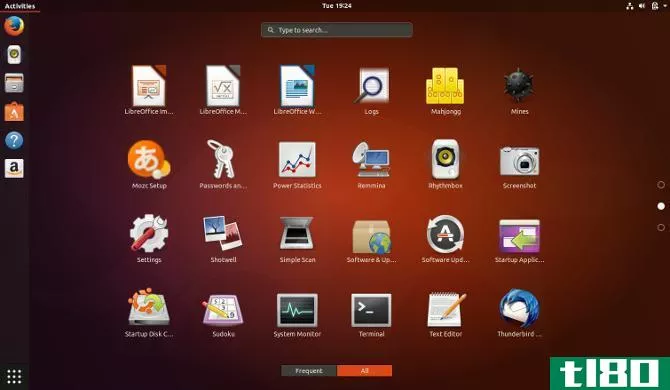
搜索
搜索栏将显示在“活动概述”的顶部。你可以打开应用程序,加载文件,发出命令,并执行许多其他的行动键入到这个地区。
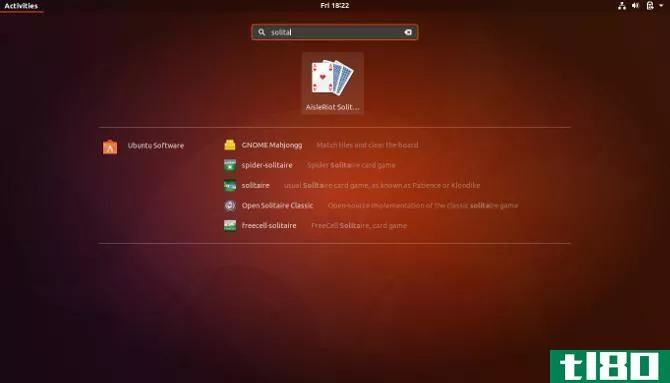
工作区
工作区显示在活动概述的右侧,与dock相对。把工作区想象成实际上存在于同一台计算机上的多个桌面。
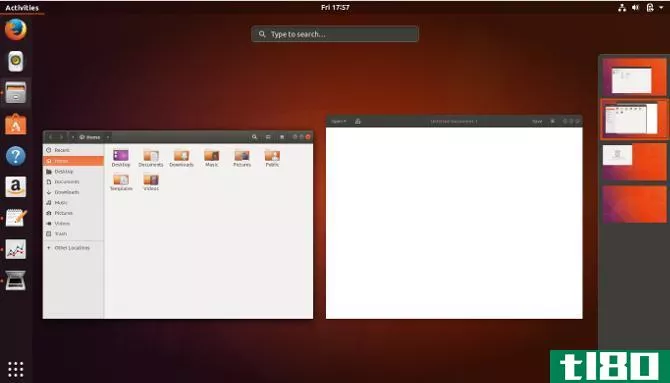
导航顶部栏
顶部栏上的第一项是“活动”按钮。单击此处打开活动概述。
接下来是应用程序菜单。这里是调整应用程序设置的地方,例如更改web浏览器的默认下载文件夹或更改文本编辑器中的字体。
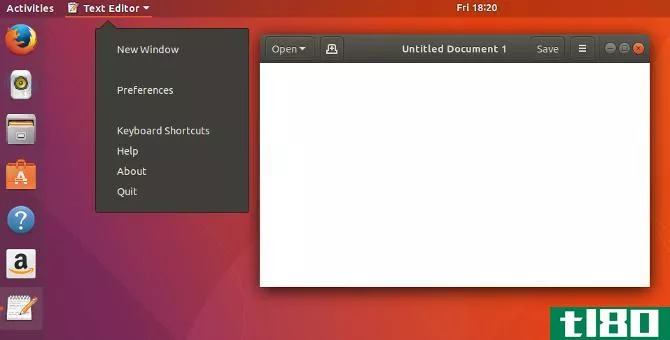
在中间你会找到日期和时间。单击此处可调出日历并显示通知。
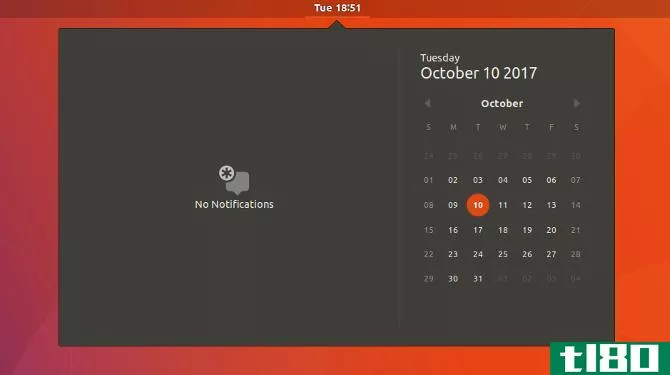
最右角是系统指示灯。有单独的图标显示电池寿命,网络连接,声音,蓝牙等。但是,单击这些指示器中的任何一个都会打开一个菜单,允许您切换音量、更改网络、重新启动计算机以及执行其他任务。
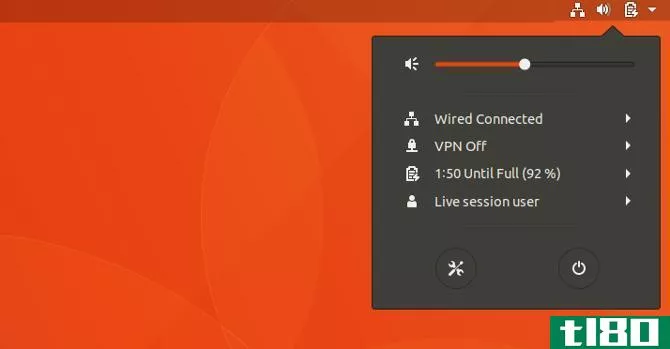
在码头上航行
一个包含你的应用程序的基座排在屏幕的左侧。与大多数其他GNOME桌面不同,无论Activities overview是否打开,Ubuntu的dock始终可见。
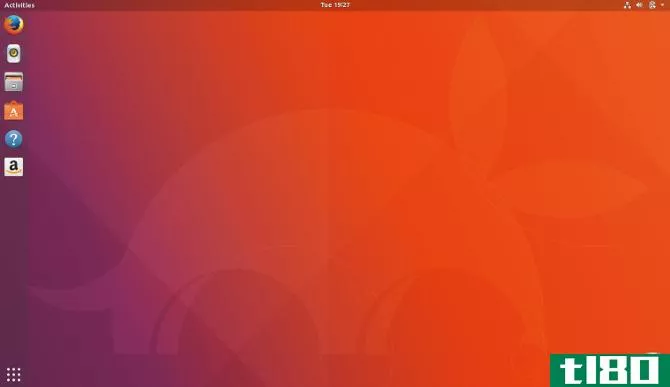
单击应用程序图标以启动软件。如果打开的应用程序尚未在dock上,则会出现一个新图标。
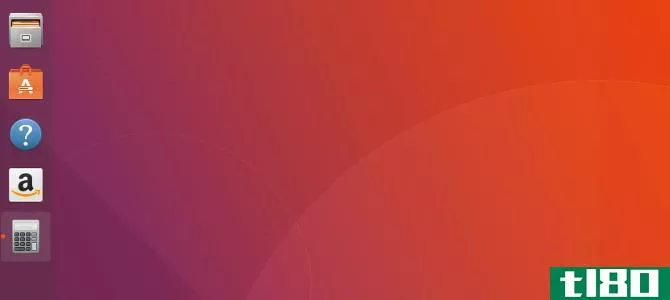
打开应用程序时,停靠上图标旁边会显示红色指示灯。如果打开另一个窗口,则会出现第二个点。指示器在四个窗口处最大值。
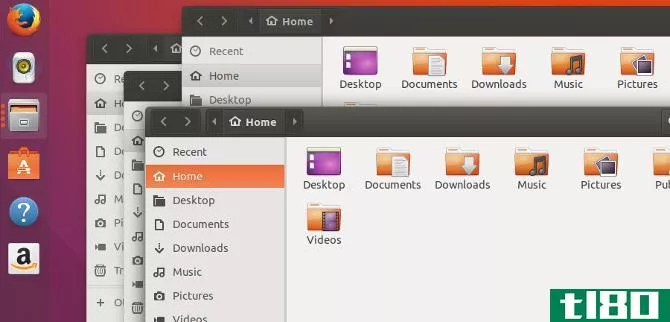
右键单击应用程序图标可以执行特定于应用程序的功能,例如在Firefox中打开新窗口或在RhythBox中暂停音乐。这也是如何删除存储在dock上的应用程序或调出有关某个软件的背景信息。
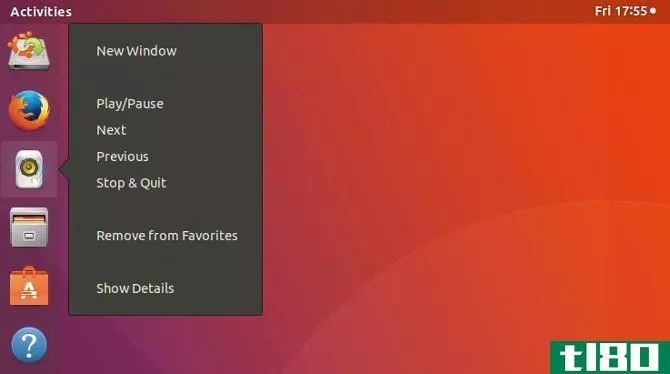
导航应用程序抽屉
应用程序抽屉位于左下角,将所有已安装的应用程序排列成一个网格。这种体验与您在智能**或平板电脑上可能遇到的情况类似。
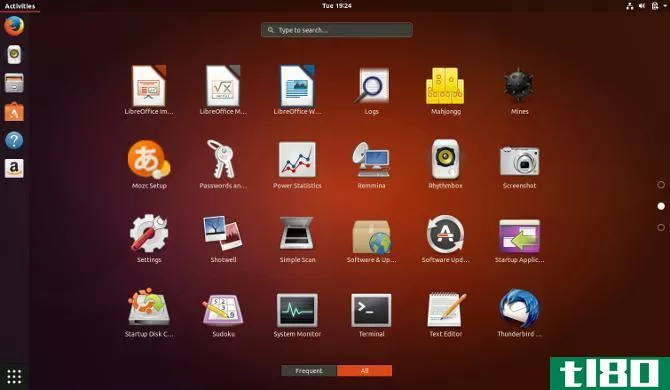
上下滚动可在应用程序页面之间切换。有些是分组出现的,这有助于防止许多类似性质的很少使用的应用程序将整个应用程序抽屉弄得乱七八糟。
浏览活动概述
单击Activities按钮打开Activities overview。
概览屏幕显示所有打开的窗口。
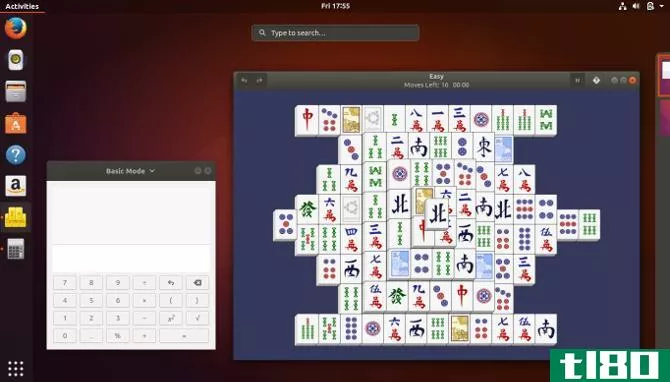
一个搜索栏位于概览屏幕的顶部。您可以单击该栏执行搜索,但不必这样做。如果您不点击工具栏就开始输入,则概览将立即开始显示搜索结果。您可以搜索应用程序、文件、文件夹和设置。你甚至可以在Ubuntu软件应用程序中寻找新的软件。
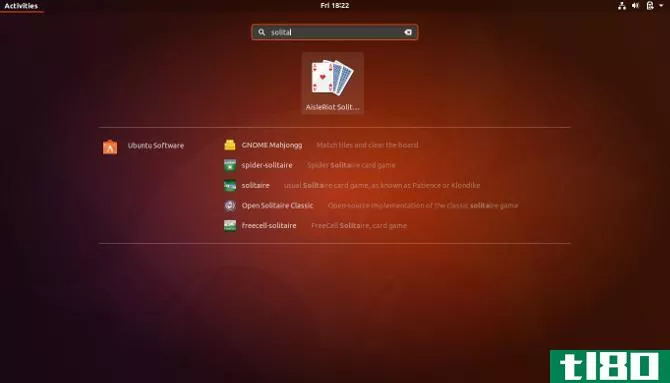
导航工作区
工作空间将沿概览屏幕的右侧显示。最初,只有两个工作空间垂直堆叠,但新的工作空间会根据需要自动显示。
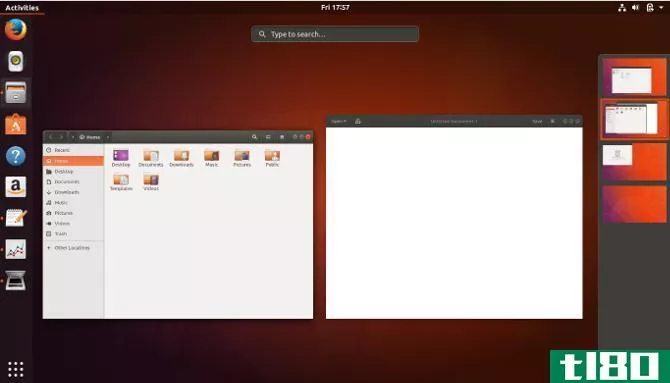
您可以将窗口从一个工作区移动到另一个工作区,方法是从“概述”屏幕的中心或从另一个工作区进行拖动。
什么是统一(unity)?
Unity是Ubuntu从11.04版到17.04版使用的接口的名称。Canonical在内部创建了这个软件。它是开源的,可以在其他Linux操作系统上使用,但Ubuntu是它的家。
在17.10版本中,Ubuntu抛弃了Unity。既然它要消失了,我就不在这里详述了。但是,如果您确实发现自己遇到了Unity,如果您下载了最新的长期支持版本,您可能会遇到这种情况,那么您可能需要查看关于Unity如何工作的解释。
ubuntu应用程序(如何…?)
现在您已经掌握了GNOME桌面环境,接下来的一步就是开始使用与Ubuntu兼容的程序和应用程序。如果您最近从一个专有的操作系统迁移过来,您可能不知道什么是可用的以及应该使用什么程序。
下面是管理你的电脑和你的生活的基本程序和应用程序的简要列表,其中大部分都是预装在Ubuntu17.10上的。
如何更新我的计算机?
你已经完成了在你的电脑上安装Ubuntu的工作,现在你需要通过使用软件更新程序来确保你的系统是安全的,安全的,并且是最新的。此程序将定期启动,以便为您的所有软件安装安全更新和关键错误修复。
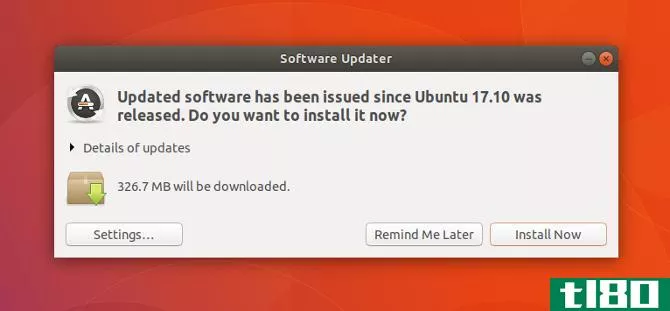
或者,您可以选择Ubuntu软件中的Updates选项卡。
如何下载软件和应用程序?
你不确定哪些软件程序与Ubuntu兼容吗?你想要一个中央应用程序来管理你所有的软件需求吗?再看看Ubuntu软件吧,这个应用程序可以让你下载、安装和删除软件,而无需启动互联网浏览器。
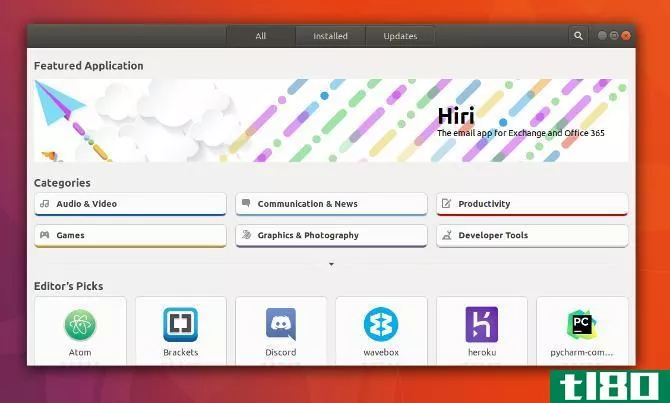
Ubuntu软件可以通过你的启动程序和应用程序抽屉访问。使用它可以发现成千上万的免费应用程序、游戏、字体和其他软件,这些软件经过测试和验证,可以与Ubuntu无缝协作。
使用Ubuntu软件,您可以:
- 在单个窗口中搜索、下载、安装和删除软件
- 跟踪安装、更新和删除历史记录
- 读写用户评论
- 根据您的搜索和安装历史记录接收软件建议
如何浏览网页?
Mozilla Firefox是最流行的web浏览器之一,它与您安装的Ubuntu17.10一起提供。
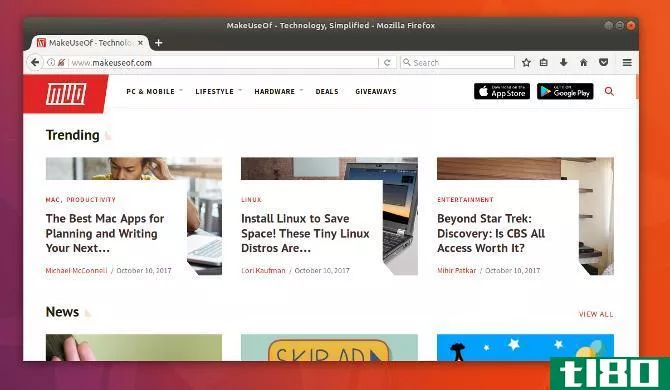
如何管理我的电子邮件帐户?
如果你习惯于在网络浏览器中阅读邮件,你可以继续这样做。雅虎、Gmail和Outlook等网站都在Linux下工作。
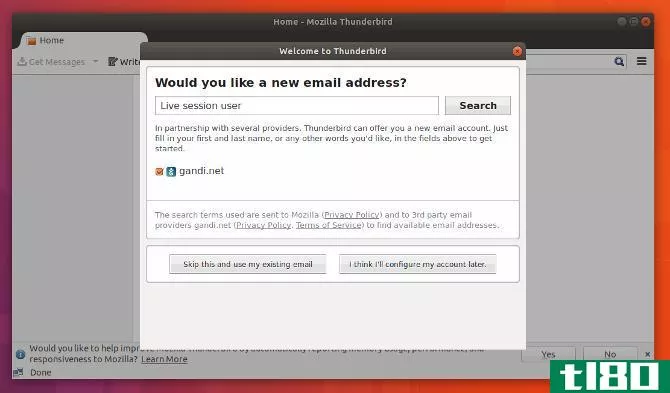
Mozilla Thunderbird是Ubuntu17.10的默认电子邮件应用程序,也是所有主要计算机操作系统上常用的电子邮件客户端。使用Thunderbird在一个窗口中整合和集中管理您的所有电子邮件帐户和联系人,而无需启动浏览器。
我怎么听音乐?
RhythBox是Ubuntu17.10的默认媒体应用程序。使用RhythBox播放专辑、组织音频文件、创建播放列表、收听播客和访问其他在线媒体。
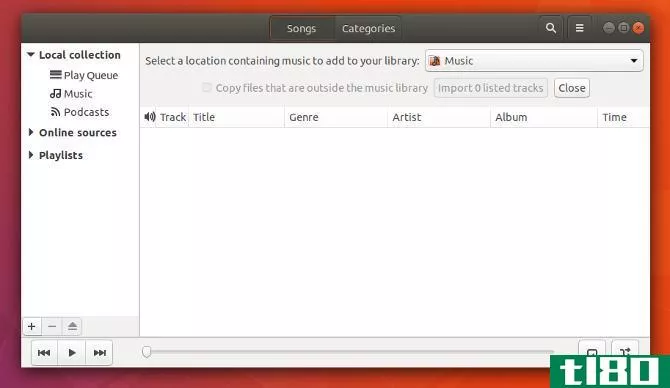
根据歌曲的格式,您可能需要下载编解码器。
如何整理照片?
Shotwell Photo Manager是ubuntu17.10中的默认照片应用程序。使用Shotwell导入照片、组织照片并在计算机上查看它们。
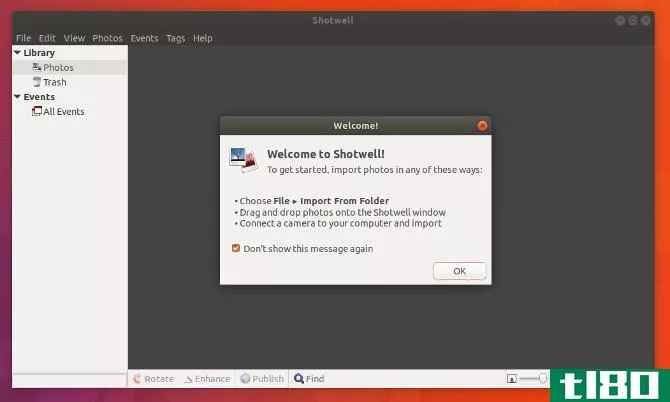
想要另一个选择吗?有很多。
我怎么看视频?
Ubuntu17.10附带了图腾电影播放器。它可以自动加载保存到硬盘上的视频,并以极简界面播放。
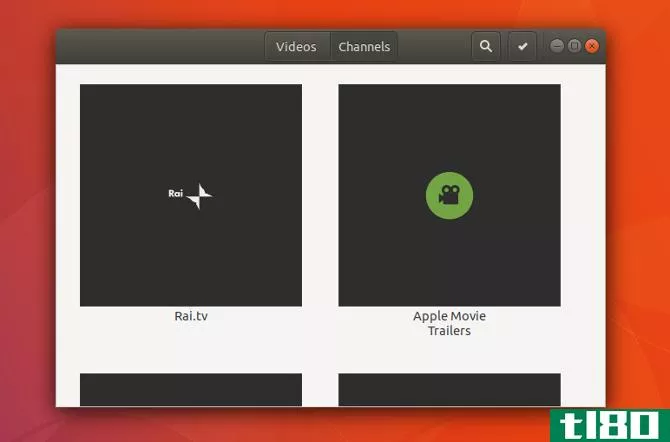
如果遇到无法加载的文件格式,可以下载编解码器或从Ubuntu软件获取VLC。这个跨平台的媒体播放器在Linux下和在其他操作系统上一样通用。
如何创建文档、电子表格、演示文稿?
LibreOffice是Ubuntu 17.10中的默认办公套件。它提供了与Microsoft Word、Excel和PowerPoint相同的功能。有什么大区别?LibreOffice是一种免费的开源软件。
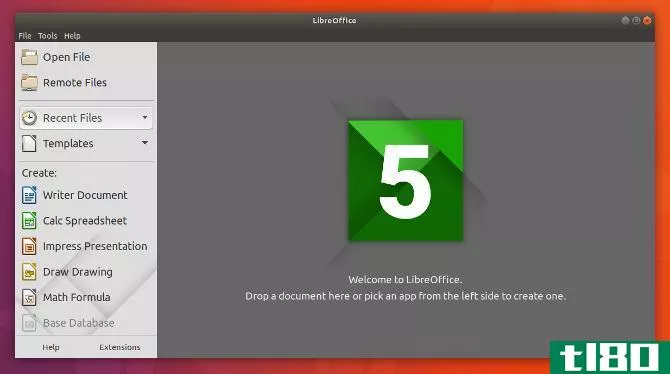
使用LibreOffice,您可以使用LibreOffice Writer创建和打开文档,使用LibreOffice Calc创建电子表格,使用LibreOffice Impress创建幻灯片。LibreOffice可以打开、编辑和创建与microsoftoffice兼容的文件,非常适合与不使用Ubuntu的朋友协作。
如果我需要做点别的呢?
没问题。有成千上万的应用程序和工具可用于Ubuntu和其他Linux操作系统。要获得更多建议,请查看我们的最佳Linux软件列表。如果您想了解基本知识,我们已经了解了如何在Linux中重命名文件。
支持和社区
有什么需要帮忙的吗?Ubuntu社区可以帮助完成这个过程的任何一步。你可以:
- 通过联系当地社区寻求支持
- 在线访问免费文档
- 访问Ask Ubuntu或Launchpad来回答您的技术问题
庞大的社区是Ubuntu最大的优势之一。有这么多的用户,很可能有人已经在网上与你遇到的问题进行了斗争。与Ubuntu相关的信息非常突出,即使您使用的是另一个Linux操作系统,也值得探索,因为这些解决方案通常是兼容的。
无论你是当面还是在线,都有一个热情的Ubuntu社区愿意与你分享他们的专业知识。让我们更详细地了解一下您的一些选项。
ubuntu本地社区
Ubuntu Local Communities,简称LoCos,是一组用户和爱好者在地区环境**同努力,倡导、推广、翻译、开发和改进Ubuntu。如果你是一个新的Ubuntu用户,LoCo可以为你提供建议、技术支持和加入社区。
要在您附近找到Ubuntu本地社区,请访问本地团队目录。联系离你最近的LoCo,参加你所在城市的一个支持活动,在会见优秀人士的同时访问丰富的Ubuntu资源。
参与进来!
加入Ubuntu本地社区也会给你提供很多参与和学习新技能的机会。志愿者的贡献有很多种形式,你不需要成为一名计算机程序员就可以让Ubuntu变得更好。参与的方式有很多:
- 向其他用户提供咨询和技术支持
- 编写和打包新软件
- 修复现有软件中的错误
- 设计图形、背景或主题
- 编写官方和社区文件
- 抽出时间来宣传和倡导Ubuntu
免费文档
如果你遇到了一个问题,很可能其他用户以前也遇到过。你可以在Ubuntu的官方文档中找到解决方案。这个网站是由Ubuntu文档项目开发和维护的。它是完全可搜索的,并为当前和以前的Ubuntu版本提供文档。
如果你找不到你想要的东西,还有一个单独的社区文档站点,它是由像你一样的用户创建的。
询问ubuntu和launchpad
Ask Ubuntu是一个面向Ubuntu用户和开发者的网站。任何人都可以问问题,任何人都可以自由回答。读者投票选出最有帮助的答案。问题的范围从桌面如何工作的一般查询到影响Ubuntu的特定硬件配置的特定bug。
如果你真的想进入杂草丛中,你可能想看看发射台。Launchpad是由Canonical开发和维护的web应用程序和网站。它是Ubuntu的主要知识库,但也不仅仅是一个问答网站。Ubuntu和其他自由软件项目的大部分协作工作都是在Launchpad中进行的。Launchpad有几个专门的区域,包括代码托管和审查、bug跟踪、基于web的翻译和Launchpad答案。
随着你对Ubuntu的知识和经验的增长,熟悉Launchpad的各个方面是一个好主意,但是对于希望获得技术支持的初学者来说,Launchpad Answers是一个很好的起点。
进一步阅读
恭喜,你现在运行的是Ubuntu!希望这次经历就是你所希望的一切。有时你会感到孤独,但有一个数百万人的社区也在和你一起使用Ubuntu。在MakeUseOf,你还有大量的信息可以依靠。这里有更多与Ubuntu相关的资料,一旦你准备好了,就可以查看了。
- 11在重新安装后必须在Ubuntu上安装应用程序
- Ubuntu运行缓慢?5个步骤,以加快Linux PC的速度
- Ubuntu中安装APT软件入门指南
- Ubuntu桌面和Ubuntu服务器有什么区别?
- 将用户添加到Ubuntu上的组
- 如何建立从Windows远程访问Ubuntu的桌面
- Ubuntu和Ubuntu发行版有什么区别?
有没有关于Ubuntu的问题没有提到?请随时在下面的评论中提出问题。你永远不知道什么时候其他读者能帮上忙!如果没有别的,你可以和另一个Ubuntu爱好者建立联系。
- 发表于 2021-03-12 17:29
- 阅读 ( 297 )
- 分类:IT
你可能感兴趣的文章
ubuntu:初学者指南
...的各个方面是一个好主意,但是对于希望获得技术支持的初学者来说,Launchpad Answers是一个很好的起点。 ...
- 发布于 2021-03-12 17:29
- 阅读 ( 297 )
初学者指南安装软件在ubuntu与apt
Ubuntu被广泛认为是Linux的初学者友好版本,但这并不意味着Ubuntu只供初学者使用。高级用户还可以利用Ubuntu提供的一些强大功能。 ...
- 发布于 2021-03-16 21:40
- 阅读 ( 290 )
linux Ubuntu19.04的10个新特性及其使用方法
...些看起来都很有趣,但您不使用Linux,请查看我们的Linux初学者指南。 ...
- 发布于 2021-03-20 08:45
- 阅读 ( 286 )
最适合初学者的linux发行版
如果你想尝试Linux,你需要选择一个Linux发行版。有数百种不同的Linux发行版,但有些版本比其他版本更好。 “Linux”实际上只是一个内核,是操作系统的核心部分。图形桌面、命令行实用程序和系统的其他部分是独立的项目。...
- 发布于 2021-04-07 14:09
- 阅读 ( 343 )
如何在ubuntu linux上更改主机名(计算机名)
...参阅我们的nano使用指南或vi使用简介。) 相关内容:Nano初学者指南,Linux命令行文本编辑器 /etc/hostname文件非常简单。它只包含一个东西-你的计算机的主机名。要更改它,只需从文件中删除现有的主机名。将其替换为所需的新...
- 发布于 2021-04-11 06:06
- 阅读 ( 175 )
如何从终端打开ubuntu nautilus文件浏览器
...以点击结果图标让你的脚本运行。 请参阅我们的Shell脚本初学者指南系列,了解如何创建Shell脚本。 如果您已经在Nautilus中,并且需要移动到其他目录,那么如果您显示位置条目而不是面包屑栏,则可以使用键盘到达该目录。
- 发布于 2021-04-11 08:02
- 阅读 ( 134 )
如何在mac上安装和双引导linux
...的列表中选择Mac的硬盘,然后在右边选择分区。 相关:初学者极客:硬盘分区解释 缩小当前的MacOSX分区,为Linux系统腾出空间。Linux需要多少空间取决于您自己。Ubuntu的系统要求至少需要5gb的空间,但20gb这样的空间更为合理。...
- 发布于 2021-04-11 10:12
- 阅读 ( 171 )
如何用wine在ubuntu上运行windows软件
...有些应用程序可能根本无法运行—但它一直在改进。这本初学者指南将带你开始和葡萄酒赛跑。 葡萄酒应用数据库 找出一个应用程序是否能与Wine一起工作并对其进行调整的过程可能会很乏味,因此Wine项目托管一个名为Wine AppD...
- 发布于 2021-04-12 15:01
- 阅读 ( 145 )
用vi编辑文本文件的初学者指南
Vi是一个功能强大的文本编辑器,包括大多数Linux系统,甚至嵌入式系统。有时你需要在一个没有更友好的文本编辑器的系统上编辑一个文本文件,所以了解Vi是必不可少的。 与Nano不同的是,它是一个易于使用的终端文本编辑器...
- 发布于 2021-04-12 16:00
- 阅读 ( 164 )
2010年20篇最佳操作极客linux文章
...释说:您应该选择哪个Linux文件系统? linux磁盘实用程序初学者指南 了解如何检查硬盘的状况对于确定何时更换硬盘非常有用。在今天的文章中,我们将向您展示一些Linux磁盘实用程序来诊断硬盘的健康状况。 Linux磁盘实用程...
- 发布于 2021-04-13 02:58
- 阅读 ( 194 )